简介:本文旨在指导开发者如何在保持源代码保密的前提下,通过KEIL IDE生成HEX文件,并利用该文件更新STM32微控制器程序。文章详细介绍了整个流程,并提供了DEMO工程以便读者实践学习。 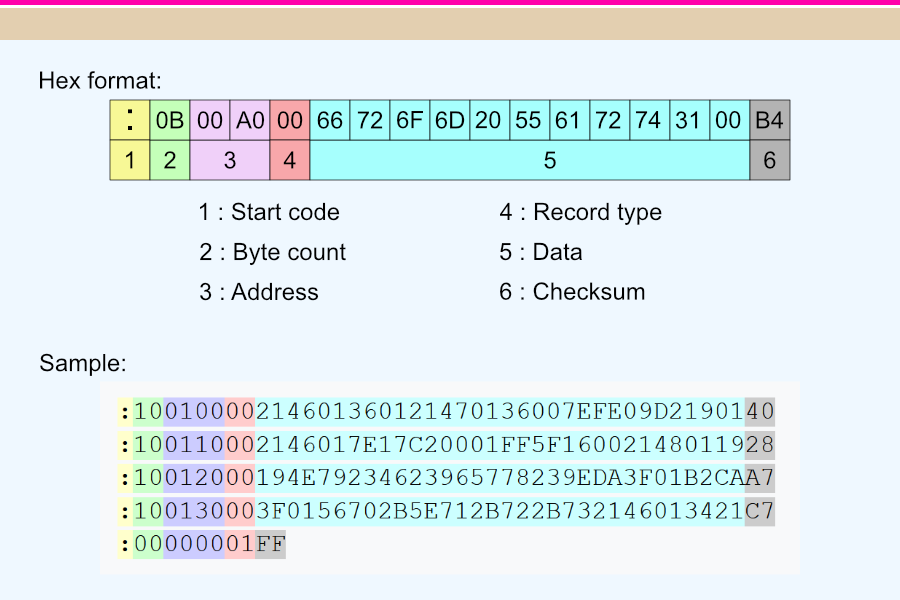
1. HEX文件与微控制器
1.1 HEX文件的基础知识
HEX文件是十六进制格式的文件,它在微控制器开发领域扮演着重要角色。这种文件格式用于存储编译后的程序代码,以便于将固件烧录进微控制器(MCU)。了解HEX文件的结构对于微控制器程序的调试和部署是必要的。
1.2 微控制器和HEX文件的关联
微控制器是执行编译后代码的硬件单元。HEX文件包含了可被微控制器读取和执行的机器语言指令。在编程过程中,开发者首先在集成开发环境(IDE)中编写和编译源代码,然后生成HEX文件,最后通过编程器将其烧录到微控制器中。
1.3 HEX文件的生成和应用
生成HEX文件是微控制器开发过程中的最后一步,通常涉及到使用如KEIL、IAR或GCC等工具链。这些工具链会将C/C++源代码转换为机器可读的HEX文件。在烧录到微控制器之前,通常还需要对生成的HEX文件进行校验和测试,确保文件正确无误。
2. KEIL IDE配置
2.1 KEIL环境搭建
2.1.1 安装与配置KEIL IDE
KEIL MDK-ARM是专为ARM处理器设计的软件开发平台,包含了集成开发环境(IDE)、编译器、调试器和模拟器。它广泛用于嵌入式系统的软件开发,尤其是ARM Cortex-M系列微控制器,如STM32。搭建KEIL开发环境,是开始STM32项目的第一步。
-
下载安装包:KEIL IDE可以从其官方网站下载。选择适合操作系统的安装包,进行下载。推荐下载最新版本的KEIL,以获得最好的性能和最新的功能。
-
运行安装程序:下载完成后,双击安装包,遵循安装向导的步骤进行安装。
-
激活许可:安装完成后,需要激活KEIL IDE。可以选择试用版进行体验,或者使用正式许可密钥进行激活。
-
选择目标设备:在首次启动KEIL IDE时,会提示你选择一个目标设备。这里需要选择你的STM32微控制器型号。如果你尚未安装对应的设备数据库,KEIL会提示你进行安装。
2.1.2 设定目标微控制器与编译器
一旦KEIL环境搭建完成,下一步就是设定目标微控制器和编译器,确保软件能够编译出适用于特定硬件的代码。
-
打开KEIL uVision:启动KEIL uVision,你会看到一个项目管理界面。
-
创建项目:点击顶部菜单的“Project”,选择“New uVision Project...”,按照向导提示保存项目,并为其命名。
-
选择目标设备:在项目创建向导中,会出现一个设备选择窗口。在这里,从列表中选择你的STM32微控制器型号。如果你不确定型号,可以从STM32系列中选择一个较为接近的型号开始,之后进行调整。
-
配置启动文件:某些型号的STM32可能需要特定的启动文件。KEIL IDE允许你在添加新文件到项目时,选择“Add New Item to Group 'Source Group 1'”来添加启动文件。
-
安装编译器:KEIL IDE通常自带了ARM编译器。如果没有,你需要安装ARM编译器。点击“Options for Target”对话框中的“Target”标签页,在“Code Generation”中设置堆栈大小和程序入口点。
-
设置工具链:在“Options for Target”对话框中,切换到“C/C++”标签页,并在“Compiler”下拉菜单中选择合适的编译器版本。
完成这些步骤后,KEIL环境就已经为STM32开发准备就绪。接下来就可以开始工程设置与项目管理,具体包括创建新工程、工程文件结构和管理。
graph TB
A[开始KEIL安装] --> B[下载安装包]
B --> C[运行安装程序]
C --> D[激活许可]
D --> E[选择目标设备]
E --> F[创建新工程]
F --> G[选择微控制器型号]
G --> H[配置启动文件]
H --> I[安装编译器]
I --> J[设置工具链]
2.2 工程设置与项目管理
2.2.1 创建新工程
创建新工程是开始项目的第一步,决定着项目的组织结构与后续的开发流程。
-
打开KEIL uVision:启动KEIL IDE。
-
选择项目模板:在KEIL uVision中选择“Project -> New uVision Project...”,为你的项目命名并选择一个合适的位置来保存项目。
-
选择设备:在弹出的对话框中选择合适的STM32微控制器型号。
-
添加文件:创建项目后,KEIL IDE会提示添加文件。你可以选择添加新的源文件( .c、 .cpp)、头文件(*.h),也可以添加已有的源文件到项目中。
-
配置项目属性:右键点击项目,在弹出菜单中选择“Options for Target...”来配置编译器、调试器等属性。
2.2.2 工程文件结构和管理
一个良好的文件结构和项目管理策略,对于项目的长期维护和开发至关重要。
-
创建文件夹:在项目树中右键点击“Source Group 1”,选择“Add New Group”,创建多个文件夹以分类管理代码、头文件、资源文件等。
-
维护头文件:头文件通常包含宏定义、函数声明等,将它们放在单独的文件夹中可以保持代码的整洁。
-
组织源文件:根据功能模块将源文件分组,例如,将所有与中断服务相关的代码放在一个组中,将所有与通信协议相关的代码放在另一个组中。
-
使用版本控制:建议使用版本控制系统如Git来管理项目。这有助于追踪更改、合并分支和协作开发。
-
设置编译顺序:在“Options for Target”对话框中,可以调整文件的编译顺序,这对于确保依赖关系正确非常有帮助。
graph TB
A[启动KEIL uVision] --> B[创建新工程]
B --> C[选择项目模板]
C --> D[选择微控制器型号]
D --> E[添加文件]
E --> F[配置项目属性]
F --> G[创建文件夹和文件结构]
G --> H[维护头文件]
H --> I[组织源文件]
I --> J[使用版本控制]
J --> K[设置编译顺序]
通过上述步骤,一个适合STM32微控制器开发的KEIL环境就搭建完毕了,接下来将逐步介绍如何在该环境中编写STM32的代码并进行编译。
3. STM32工程编译生成HEX
3.1 STM32代码编写与调试
3.1.1 编写基础代码
编写STM32的基础代码是实现功能的第一步。通常,这些代码涉及到硬件配置、中断设置以及主要逻辑实现。以STM32F103系列微控制器为例,我们使用Keil MDK-ARM开发环境进行基础代码的编写。
在Keil中创建一个新项目后,首先需要添加STM32的HAL库文件,这样才能使用STM32的硬件抽象层接口。代码编写前需要对项目的目标设置进行配置,包括时钟频率、外设初始化等。以下是创建一个简单LED闪烁程序的示例代码:
#include "stm32f1xx_hal.h"
// 初始化LED灯对应的GPIO
void LED_Init(void) {
__HAL_RCC_GPIOC_CLK_ENABLE();
GPIO_InitTypeDef GPIO_InitStruct = {0};
GPIO_InitStruct.Pin = GPIO_PIN_13; // 以GPIOC的PC13为例
GPIO_InitStruct.Mode = GPIO_MODE_OUTPUT_PP;
GPIO_InitStruct.Pull = GPIO_NOPULL;
GPIO_InitStruct.Speed = GPIO_SPEED_FREQ_LOW;
HAL_GPIO_Init(GPIOC, &GPIO_InitStruct);
}
int main(void) {
HAL_Init(); // 初始化HAL库
LED_Init(); // 初始化LED灯
while (1) {
HAL_GPIO_TogglePin(GPIOC, GPIO_PIN_13); // 切换PC13引脚电平,实现LED闪烁
HAL_Delay(500); // 延时500ms
}
}
3.1.2 使用仿真器进行代码调试
代码编写完成后,需要对其进行调试以确保功能正确。使用Keil IDE内嵌的仿真器功能进行调试是一个非常便捷的方式。在Keil中,可以设置断点,单步执行代码,查看变量的实时值等,这样可以有效地找到代码中的逻辑错误。
调试之前,需要正确配置仿真器(如ST-Link)并且连接到目标微控制器。在Keil中,点击工具栏的“Debug”按钮即可开始调试。调试窗口中可以看到寄存器、变量、内存等信息,并能实时跟踪程序的执行流程。
调试代码时,关键在于确保对硬件的操作正确无误,例如正确配置外设的时钟和中断优先级,并且在程序逻辑中避免死循环等可能造成程序无法继续执行的情况。
3.2 从工程生成HEX文件
3.2.1 设置编译选项
一旦代码调试完成并且运行正常,下一步是准备将程序烧录到STM32微控制器中。在Keil中,需要配置项目设置以便正确编译生成HEX文件。
进入项目设置("Options for Target"),在Output选项卡中勾选"Create HEX File"来生成HEX文件。此外,还可以在Utilities选项卡中配置其他工具链选项,如清理中间文件等,以优化编译过程。
3.2.2 构建和生成HEX文件
在Keil中,点击工具栏的“Build”按钮或者使用快捷键F7来构建整个工程。构建完成后,会生成HEX文件,这个文件就是可以被编程器识别并烧录到微控制器中的二进制文件。
通常,生成的HEX文件位于工程目录下的某个子目录中,例如 Output 文件夹。在生产环境中,HEX文件通常还会经过进一步的校验过程以确保文件完整性和可靠性。
以上步骤完成了从编写STM32基础代码,到使用仿真器调试,并最终生成可用于烧录的HEX文件的整个过程。这个过程是嵌入式开发中非常关键的一个环节,也是将软件与硬件相结合,实现具体应用的基础。
4. HEX文件内容检查方法
4.1 HEX文件结构解析
HEX文件是Intel标准的可打印文本文件,用于记录二进制数据和地址信息。在微控制器编程中,HEX文件是编译器输出的一种格式,用于将编译好的程序代码烧录到目标设备中。
4.1.1 HEX文件格式基础
HEX文件通常以冒号(:)字符开始,后跟一串十六进制字符,代表数据和地址信息,以及文件的类型和长度。每行数据以回车换行符结束。具体包括以下部分: - 记录标志(Record Type):标识数据记录的类型(例如,数据、扩展地址、开始和结束记录等)。 - 数据长度(Data Length):表示随后数据的数量。 - 地址(Address):表示数据应该被放置的内存地址。 - 数据(Data):实际的二进制数据字节。 - 校验和(Checksum):用于校验该记录的有效性。
4.1.2 HEX文件内容的详细检查
检查HEX文件的内容包括验证每条记录的正确性和完整性,包括以下步骤:
- 确认记录标志有效并符合期望的记录类型。
- 校验数据长度是否匹配记录中实际的数据字节数。
- 核对地址是否正确,通常地址会连续,代表数据在内存中的位置。
- 检查数据是否与预期一致,比如对于特定的初始化数据或程序代码。
- 对每行数据的校验和进行计算,并与文件中提供的校验和相比较,确保校验无误。
代码块示例:
:020000020000FC
:10000000123456789ABCDEF0123456789ABCDEF0C
:00000001FF
逻辑分析和参数说明: - :020000020000FC 这行是一个扩展线性地址记录, 02 表示数据长度为2字节, 0000 是扩展地址部分, 02 是记录类型(扩展地址), FC 是校验和。 - :10000000123456789ABCDEF0123456789ABCDEF0C 是数据记录, 10 表示数据长度为16字节, 0000 是起始地址, 00 表示数据记录类型, 12345678... 是实际数据内容, 0C 是校验和。 - :00000001FF 表示文件结束记录, 00 表示数据长度为0, 01 是记录类型(文件结束), FF 是校验和。
4.2 使用工具验证HEX文件
验证HEX文件的质量和完整性,需要使用专门的工具进行检查。这些工具能帮助发现文件在生成过程中可能发生的错误或问题。
4.2.1 HEX文件校验工具的使用
市场上有多种工具可以用来校验HEX文件,如WinHex、HHD HEX Editor、HEX Workshop等。使用这些工具可以完成以下操作: - 打开HEX文件。 - 检查文件的结构是否正确,例如起始结束记录是否正确,是否包含非法或不完整的记录。 - 对比文件的校验和,发现潜在的错误。
示例代码块:
# 使用WinHex的命令行工具来校验HEX文件
winhex -v -c "C:\path\to\your\file.hex"
逻辑分析和参数说明: - -v 参数指定校验文件。 - -c 参数后跟的是要校验的文件路径。
4.2.2 对比编译前后的HEX文件
在实际开发过程中,特别是在代码更改后,对比编译前后的HEX文件是非常重要的。可以利用差异比较工具来比较这两个文件,确保只修改了预期的代码部分。一些常用的比较工具包括Beyond Compare、WinMerge等。
4.2.3 验证和差异比较的逻辑流程图
mermaid格式流程图展示了使用工具验证和比较HEX文件的逻辑流程:
graph LR
A[开始验证] --> B[使用HEX校验工具]
B --> C[检查HEX文件结构]
C --> D{是否通过结构校验?}
D -- 是 --> E[使用差异比较工具]
D -- 否 --> F[记录错误并修正]
E --> G{是否文件内容一致?}
G -- 是 --> H[验证成功]
G -- 否 --> I[记录差异并分析原因]
逻辑分析和参数说明: - 在此流程图中,首先使用HEX文件校验工具来检查文件的结构,并验证记录是否完整无误。 - 如果通过了结构校验,接下来使用差异比较工具来比较新旧文件内容是否一致。 - 若文件内容一致,则认为验证成功;若内容不一致,则记录差异并进行原因分析。
5. 使用编程器烧录HEX文件到STM32
在第四章中,我们了解了HEX文件的结构解析方法和使用工具来验证HEX文件的有效性。在本章,我们将关注如何将生成的HEX文件烧录到STM32微控制器中,确保我们的程序能够成功地被烧录并且在目标硬件上运行。
5.1 选择合适的编程器
5.1.1 硬件和软件要求
为了将HEX文件烧录到STM32微控制器中,需要准备相应的硬件和软件资源。硬件方面,你需要选择一个支持STM32系列的编程器(也称为烧录器或编程工具),如ST-Link、J-Link或其他兼容的设备。软件方面,确保你已经安装了与编程器配套的驱动程序和软件工具,这些工具通常会提供用户界面来控制烧录过程。
5.1.2 编程器的连接与配置
确保你的编程器与计算机正确连接,通常通过USB或专用接口连接。在使用之前,需要配置编程器,设置正确的串行号(如果需要)、通信接口及其它必要的参数。在某些编程器软件中,还可能需要设置时钟频率和电压级别等参数以匹配目标STM32微控制器。
graph TD
A[开始烧录流程] --> B[连接编程器]
B --> C[检查连接状态]
C --> D[选择正确的设备]
D --> E[配置编程器参数]
E --> F[完成烧录准备]
5.2 烧录过程详解
5.2.1 初始化编程器
在烧录之前,首先要初始化编程器。这通常包括打开编程器软件,检查与编程器的连接是否正常,并确保选择了正确的设备型号。在某些情况下,可能还需要在软件中指定HEX文件所在的路径或直接在软件中打开HEX文件。
5.2.2 烧录HEX文件到STM32
烧录HEX文件到STM32微控制器是整个过程的核心环节。根据不同的编程器和软件工具,步骤可能略有不同,但一般流程如下:
- 打开编程器软件并连接设备 :启动你的编程器软件,并确保通过USB或其他方式与目标STM32微控制器建立连接。
- 载入HEX文件 :在软件中找到载入HEX文件的选项,选择你编译好的HEX文件。
- 开始烧录 :选择开始烧录选项,软件会将HEX文件的数据传输到微控制器的闪存中。
- 验证 :烧录完成后,软件会自动进行校验,确保数据完整无误地写入微控制器。
- 断开连接 :校验成功后,安全断开与微控制器的连接。
flowchart LR
A[打开编程器软件] --> B[连接STM32微控制器]
B --> C[载入HEX文件]
C --> D[开始烧录]
D --> E[校验烧录数据]
E --> F[断开连接并完成烧录]
代码块示例与逻辑分析
假设我们使用的是ST官方的STM32CubeProgrammer工具来烧录HEX文件到STM32微控制器,以下是该过程的简化的伪代码逻辑:
# 伪代码:烧录HEX到STM32
def burn_hex_to_stm32(hex_file_path):
# 1. 连接STM32微控制器
connect_device()
# 2. 载入HEX文件
hex_file = load_hex_file(hex_file_path)
# 3. 开始烧录HEX文件
if not is_device_connected():
raise Exception("无法连接到STM32微控制器")
# 4. 烧录过程中的数据校验
if not burn_hex(hex_file):
raise Exception("烧录失败,请检查HEX文件或设备状态")
# 5. 烧录完成后断开连接
disconnect_device()
print("烧录完成")
# 命令行指令调用
burn_hex_to_stm32("path_to_your_hex_file.hex")
逻辑分析: - connect_device() :初始化并尝试连接到STM32微控制器。 - load_hex_file(hex_file_path) :载入指定路径的HEX文件。 - is_device_connected() :检查是否成功连接到微控制器。 - burn_hex(hex_file) :开始烧录过程,并在烧录完成后进行数据校验。 - disconnect_device() :校验成功后,断开与微控制器的连接。
以上伪代码提供了一个烧录HEX文件到STM32微控制器的高级逻辑视图,实际上ST官方的STM32CubeProgrammer会提供图形界面及详细的日志记录来指导用户完成烧录。
在实际操作中,每一步可能涉及的细节更多,包括错误处理、设备兼容性检查以及烧录进度反馈等。因此,烧录过程要求操作者仔细阅读编程器的使用手册,并严格遵循正确的操作流程。
6. 验证STM32程序更新
在前面的章节中,我们已经讨论了HEX文件的生成和烧录过程,现在我们关注点转移到验证程序更新的正确性,确保新程序能够按预期运行。
6.1 程序烧录后的验证
6.1.1 外围设备功能测试
烧录完HEX文件后,首先进行外围设备功能测试是至关重要的。这一步骤的目的是检查与STM32微控制器相连的所有外围设备是否能正常工作。以下是验证过程的一个例子:
- 激活并测试所有GPIO引脚功能。
- 验证ADC(模拟到数字转换器)的准确性。
- 检查通信接口(如USART,I2C,SPI)是否能正确发送和接收数据。
- 测试定时器(例如,PWM输出)是否能产生正确的时序。
- 进行任何必要的模拟电路测试(比如运放电路)。
为了更直观地展示这一过程,我们可以用表格来记录测试结果:
| 外围设备 | 功能描述 | 测试状态 | 备注 | |--------|---------|----------|------| | GPIO | LED闪烁 | 成功 | | | ADC | 读取模拟电压 | 成功 | | | USART | 与PC通信 | 成功 | | | Timer | PWM输出 | 成功 | | | 运放 | 信号放大 | 成功 | |
6.1.2 软件功能的完整性验证
除了硬件外围设备的功能测试之外,也需要验证软件功能的完整性和正确性。软件功能验证应该包括:
- 执行所有软件模块的功能,检查其输出是否符合预期。
- 验证数据结构的完整性和有效性。
- 测试异常情况处理和错误检测代码是否按计划工作。
6.2 调试与故障排除
6.2.1 使用调试工具进行问题诊断
当程序烧录到STM32之后,可能会遇到各种问题。在这个阶段,使用调试工具进行问题诊断是不可或缺的。调试过程可以通过以下步骤进行:
- 利用JTAG或SWD接口连接调试器到目标设备。
- 启动调试器并加载相应的调试信息。
- 设置断点、单步执行代码,并查看寄存器和变量值。
- 利用逻辑分析仪和示波器监控信号。
一个典型的调试环境设置代码如下:
// 假设使用ST-Link调试器和STM32微控制器
// 代码用于演示如何设置一个简单的断点调试
#include <stdio.h>
#include "stm32f1xx_hal.h" // 根据实际微控制器型号选择合适的头文件
int main(void) {
HAL_Init(); // 初始化HAL库
// 设置断点,在此处代码将暂停执行
// 可以在IDE中直接设置,或者使用GDB命令
// 断点设置在main函数的开始位置,观察系统初始化情况
// 如果使用GDB,可以这样设置断点
// (gdb) break main
while (1) {
// 应用程序代码逻辑
}
}
6.2.2 常见错误的解决方法
在调试过程中,可能会遇到一些常见的问题。以下是一些常见错误的解决方法:
- 如果程序不执行,检查是否正确配置了系统时钟。
- 如果外设不工作,检查外设初始化代码是否正确,以及对应的引脚是否配置得当。
- 如果发生数据错误,检查内存访问是否正确,以及是否有数据溢出。
- 如果遇到性能问题,优化代码,检查是否有效利用了中断和DMA(直接内存访问)。
在解决这些问题时,记录详细的错误信息和解决过程是十分重要的,这将有助于今后快速定位和解决问题。
简介:本文旨在指导开发者如何在保持源代码保密的前提下,通过KEIL IDE生成HEX文件,并利用该文件更新STM32微控制器程序。文章详细介绍了整个流程,并提供了DEMO工程以便读者实践学习。






















 2592
2592

 被折叠的 条评论
为什么被折叠?
被折叠的 条评论
为什么被折叠?








